- 步驟1:點選「配號卷數設定」
- 步驟2:在欲編輯的營業點那列,點選「筆」編輯
- 步驟3:發票/收據:點選「電子發票(台灣)」
- 步驟4:在欲設定的收銀機,點選「筆」編輯
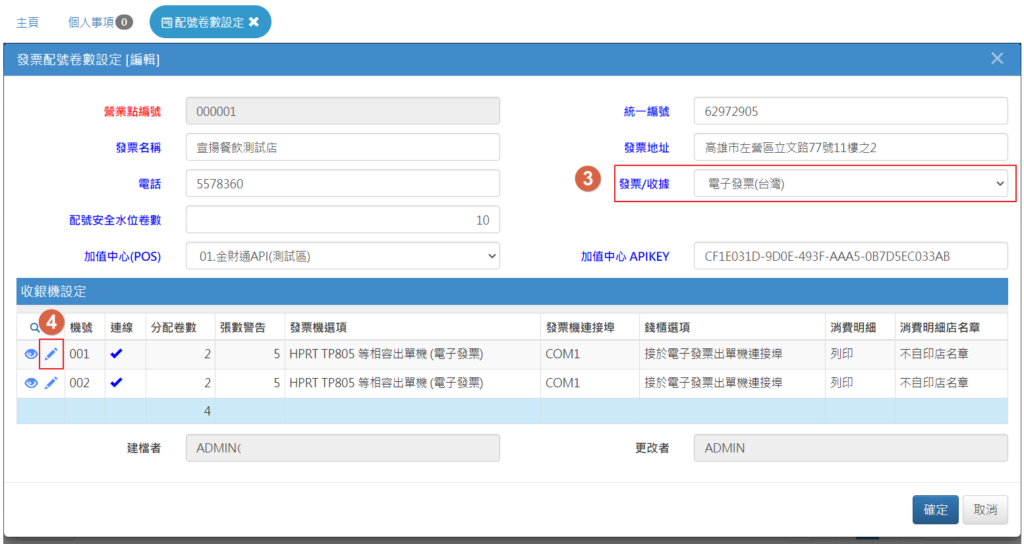
- 欄位說明:
- 發票名稱:該營業點在發票證明聯欲列印的名稱。
- 發票地址:該營業點的地址
- 電話:該營業點的電話
- 「發票/收據」:
- 若商家需開電子發票,則設為「電子發票(台灣)」。
- 若商家不需開電子發票,則設定「收據」。
- 配號安全水位卷數:
- 該營業點的電子發票安全水位設定,須留意「收銀機-分配卷數」不得高於「營業點的配號-安全水位卷數」。
- 加值中心(POS):請依發票申請的加值中心資料設定
- 加值中心API KEY:請依發票申請的加值中心資料設定,
- 須注意務必要正確設定,發票才能自動取號和上傳喔!
收銀機設定頁籤 #
- 步驟5:編輯「收銀機設定」頁面。
- 步驟6:輸入完後,請點選「確定」。
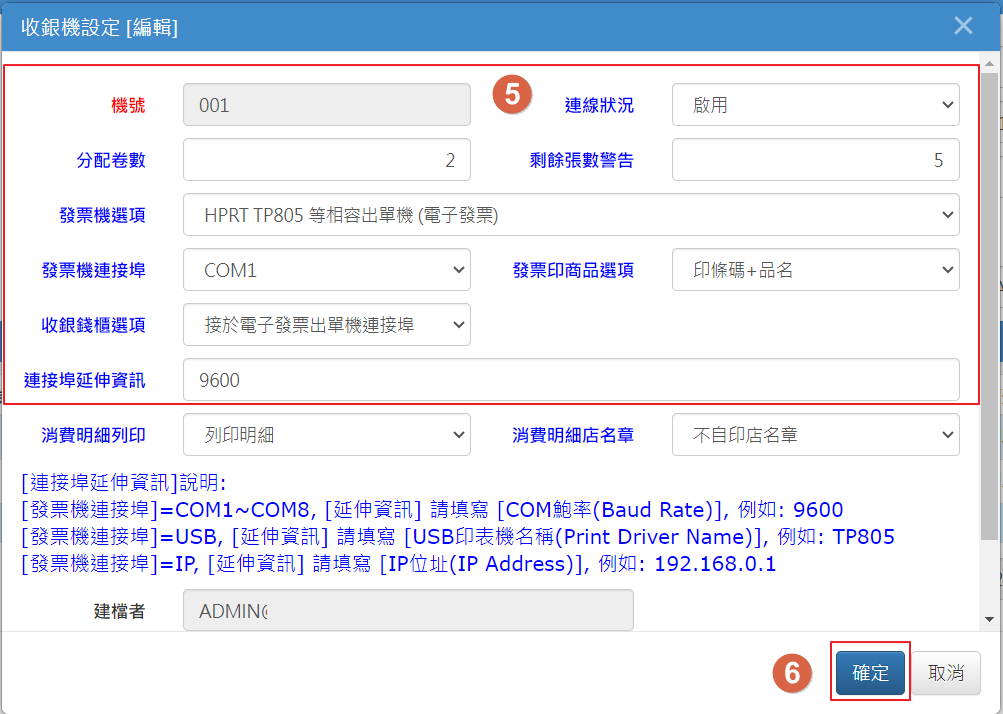
欄位說明:
- 分配卷數:發票是以 50張為一卷,請依機台的發票開立狀態設定分配的卷數。
- 剩餘張數警告:POS機的發票使用, 當少於該設定的剩餘張數警告時,會彈出提示;此時就務必儘快補齊發票卷數, 否則會取不到發票無法結帳喔!
- 發票機選項:設定要列印發票的機型;因後台維護關係,new2DC/new2ECR請選「HPRT TP805等相容出單機(電子發票)」。
- 發票機連接埠:視商家的發票機連接埠來做設定。
- 本機出單:請選「COM1」,並在「連接埠延伸資訊」中,輸入出單機鮑率,如:9600。
- IP出單:請選擇「IP」,並在「連接埠延伸資訊」中,輸入您出單機的IP,如:192.168.0.102。
- USB出單:請選擇「USB」,並在「連接埠延伸資訊」中,輸入您出單機的名稱,如:「TP805」
- 發票印商品選項:依需求選擇。
- 印商品條碼。
- 印中文品名。
- 商品編號。
- 印條碼+品名。
- 收銀錢櫃選項:請點選「接於電子發票出單機連接埠」。
- 連接埠延伸資訊:配合「發票機連接埠」輸入對應的設定資訊。
- 本機:請填9600。
- USB:請填設備名稱;例如:TP805。
- IP:請填寫IP位置,例如:192.168.0.1。
步驟7:再點選發票配號卷數設定頁面的「確定」即可。
完成上述的設定,POS機就可以印出發票了!
